Cansado de bloquear alertas do Chrome em sites que oferecem a você o recebimento de notificações de notícias? Felizmente, é possível ocultá-los totalmente!

Para incentivar os visitantes a voltarem regularmente para consultá-los, muitos sites incluem um sistema para exibir notificações de notícias diretamente no Google Chrome. Portanto, cada vez que você visita um site que oferece essa função, uma janela do tipo pop-up é exibida no Chrome, oferecendo a você o recebimento de notificações. Em vez de negar sempre, você pode simplesmente desligar totalmente essas solicitações sistemáticas.
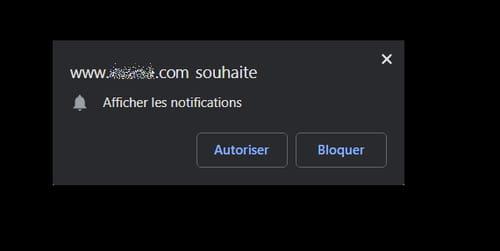
Desativar pedidos de autorização
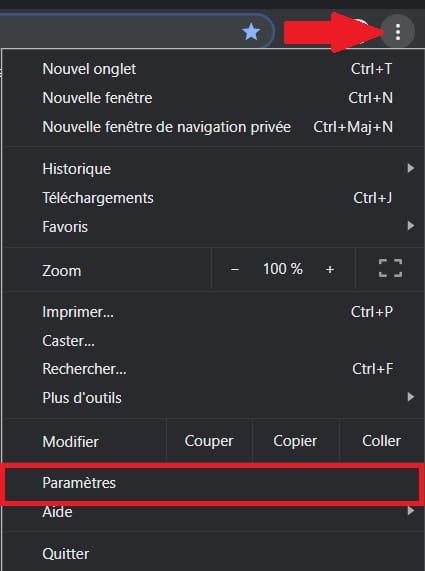
- Abra o Chrome e clique em o menu principal (os três pontos verticais, na extremidade direita da janela), selecione o item parametros*.
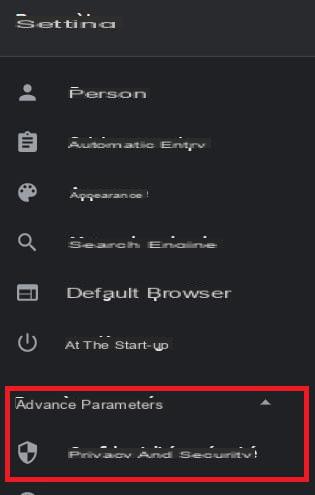
- No menu esquerdo, clique em Configurações avançadase selecione o item Confidencialidade e segurança*.
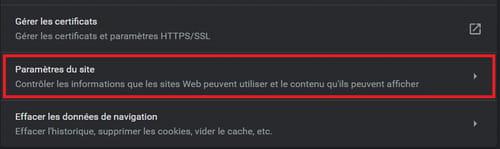
- Na janela à direita, clique no título Configurações do site*.

- Na seção Configurações do site que aparece, selecione a subseção Notificações*.

- No subtítulo Notificações, clique nointerruptor azul ao lado da opção Pedir permissão antes de enviar (recomendado) *.
Observe que você pode ir diretamente para esta seção digitando
chrome: // settings / content / notifications
na barra de endereço do Chrome.
O Chrome agora vai parar de incomodá-lo com suas solicitações de exibição de notificações, que são negadas por padrão.
Excluir notificações permitidas anteriormente
Se a manipulação anterior impedir a exibição de alertas de notificação, ela não é retroativa. Portanto, você terá que excluir manualmente os sites para os quais aceitou uma notificação por engano.
Para fazer isso, vá para a subseção Notificações novamente.
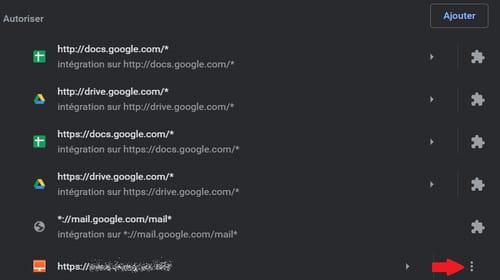
- Na seção Permitir, identifique o site do qual deseja bloquear notificações.
- Clique em três pontos verticais à direita do nome. Então escolha bloco para remover notificações.
Você também pode optar por remover o site da lista. Como o Chrome não exibirá mais solicitações de notificação, é o mesmo.


























